Eliminación de ruidos
Advertencia
Microsoft Stream (Clásico) se está retirando y reemplazando por stream (en SharePoint) y eventos en directo de Microsoft Teams. Se recomienda empezar a usar Stream (en SharePoint) mediante la carga de vídeos en SharePoint, Teams, Viva Engage o OneDrive, y ejecutar los eventos en directo a través de Teams y Viva Engage.
La funcionalidad de Stream (Clásico) se cambiará y quitará antes de la fecha de retirada. Obtenga más información sobre Stream (en SharePoint).
Eliminación de ruidos, cuando los propietarios de vídeos lo activan, permiten a los espectadores aislar la voz de otros sonidos y música durante la reproducción. La supresión de ruido se puede activar o desactivar para cada vídeo recién cargado.
Hacer que la supresión de ruido esté disponible para todos los usuarios
Si quieres activar la supresión de ruido para un vídeo, puedes hacerlo en dos lugares:
En la sección Opciones, voltee el conmutador a Activado.
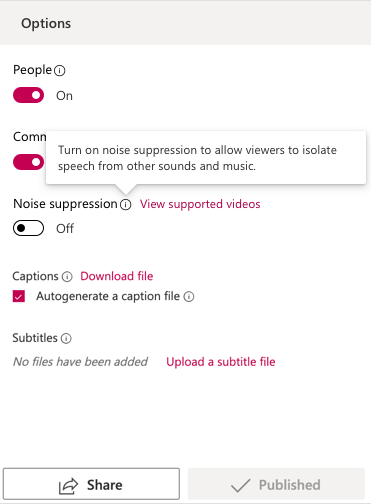
En la página Vídeos, seleccione Actualizar detalles del vídeo.
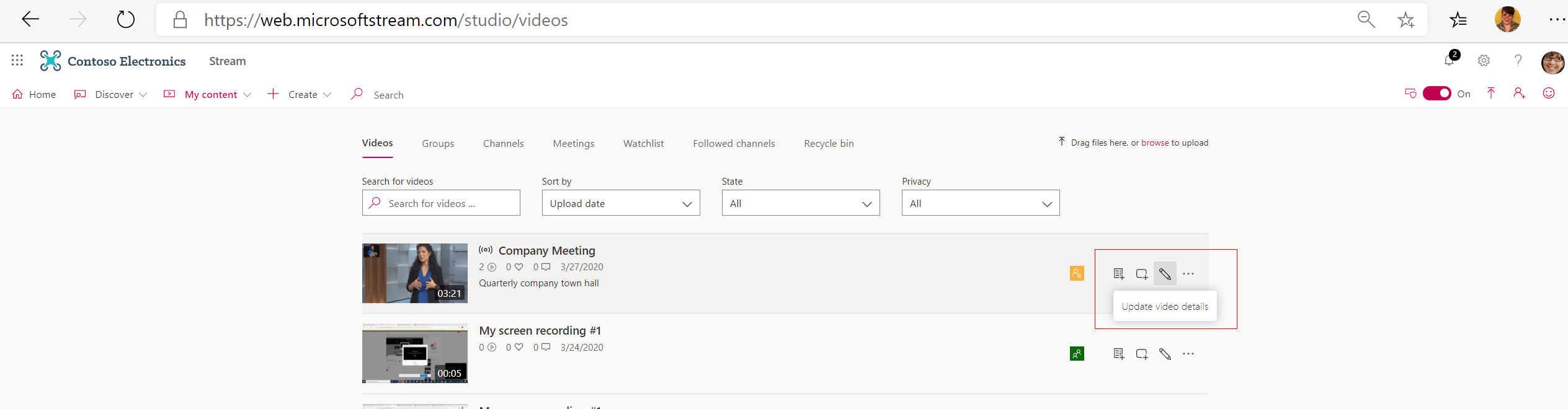
Cuando la supresión de ruido está activada, los visores de vídeo pueden optar por mantenerla activada o desactivarla para cada vídeo que watch.
Si un visor quiere activar o desactivar la supresión de ruido para un solo vídeo, selecciona el botón de supresión de ruido durante la reproducción o la pausa.
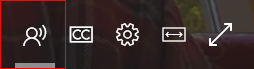 Supresión de ruido en
Supresión de ruido en
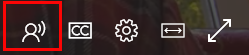 Eliminación de ruido
Eliminación de ruido
Compatibilidad con vídeos Office 365 migrados a Stream (Clásico)
Después de agosto de 2020: los propietarios de los vídeos de Office 365 que se migraron a Stream (Clásico) pueden activar la supresión de ruido desde la página Editar de un vídeo. En el panel Opciones de la página de edición del vídeo, active Eliminación de ruido.
Antes de agosto de 2020: los propietarios de cualquier Office 365 vídeos migrados no tienen la opción de activar la supresión de ruido.
Sin embargo, estas son dos soluciones sencillas para activar la supresión de ruido para los vídeos migrados anteriores a agosto Office 365:
- Recorte de un vídeo anterior migrado (incluso en un segundo funciona)
- Reemplace el vídeo grabado anteriormente por el mismo
Una vez completada cualquiera de estas soluciones, el propietario podrá activar la supresión de ruido para estos vídeos.
Escenarios
Estos son algunos escenarios en los que la supresión de ruido es limitada o restringida:
Nota:
Si el vídeo no pertenece a ninguno de los escenarios, consulte Solución de problemas de eliminación de ruido.
- Vídeos de más de dos (2) horas
- Vídeos de más de 3 GB
- Vídeos sin pista de audio
- Vídeos con más de una (1) pista de audio, como dos pistas de idioma incrustadas que se pueden cambiar entre

- Grabación de vídeo como parte de:
- una reunión de Teams, ya que la supresión de ruido está integrada en Teams, por lo que no se ve ningún botón
- un evento en directo, en el que no se admite la supresión de ruido, por lo que no se ve ningún botón
- La supresión de ruido de los vídeos no se puede desactivar para el inquilino
- La supresión de ruido de los vídeos activados en la página Cargar se puede desactivar en la sección Editar.
Consulte también
Editar detalles, opciones y permisos de vídeo en Microsoft Stream